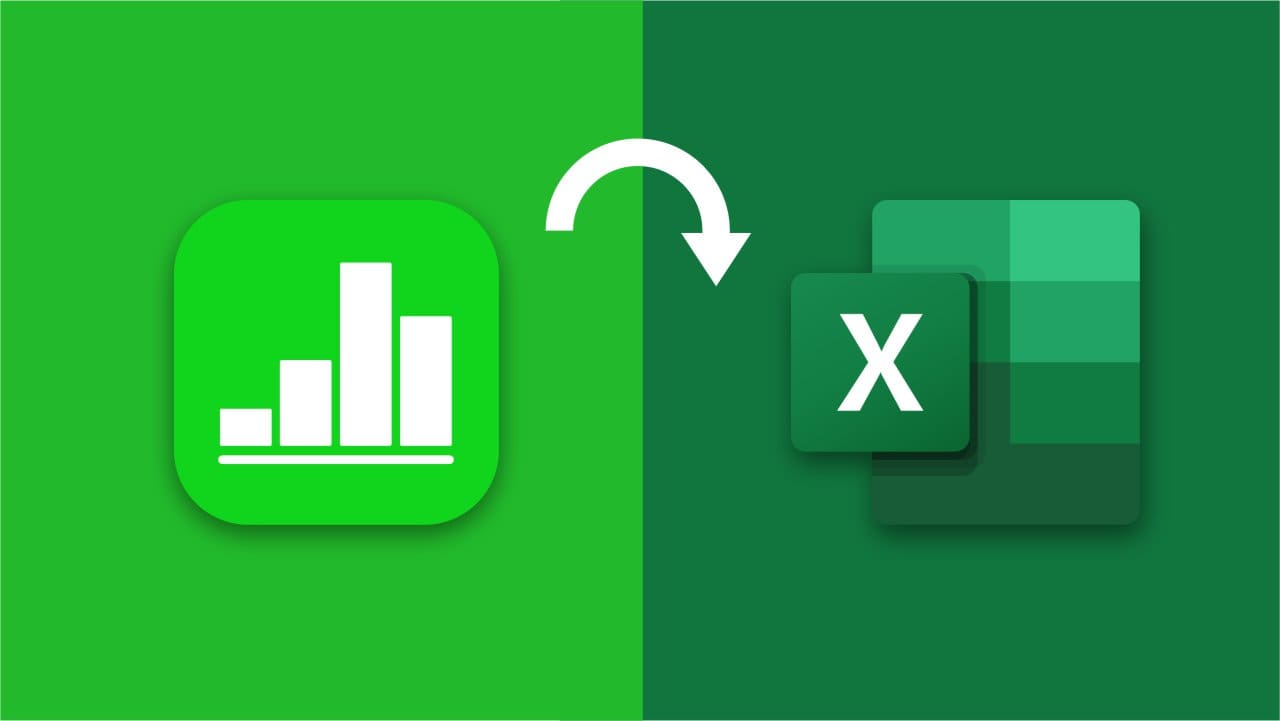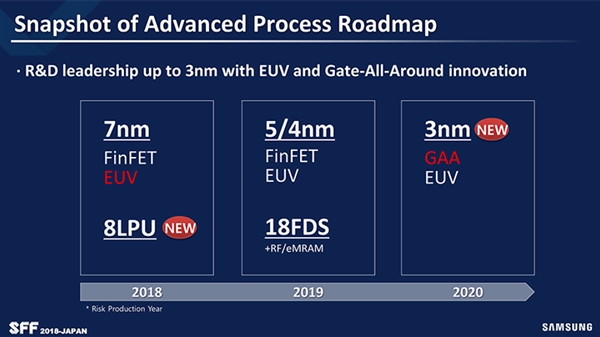„Juodasis mirties ekranas“ yra viena iš labiausiai panikuojančių problemų, su kuriomis susiduria „iPhone“ vartotojai. Ypač po iOS 18 atnaujinimo iPhone 16 vartotojų ekranas kartais staiga pajuoduoja, todėl įrenginys tampa nebenaudojamas. Kad ir kokia operacija būtų atlikta įrenginyje, iPhone ekranas visiškai nereaguoja. Dar keisčiausia, kad kartais iPhone vis tiek skleidžia garsus ir veikia normaliai, tačiau ekranas lieka juodas ir nenaudojamas.
Prašau nusiraminti. Tiesą sakant, turime išbandyti daugybę sprendimų. Skaitykite toliau ir parodysime aštuonis sprendimus, kaip atsikratyti juodo „iPhone 16“ mirties ekrano. Šie metodai palaiko beveik visus iOS įrenginius, neapsiribojant naujausiais iPhone 16 ir iOS 18.
1 dalis: Kas sukelia iPhone juodą mirties ekraną?
Yra keletas bendrų priežasčių, kodėl jūsų iPhone gali turėti juodą mirties ekraną, įskaitant:
Techninės įrangos problemos
Juodą ekraną gali sukelti aparatinės įrangos pažeidimas, pvz., įskilęs arba sulūžęs ekranas, nukritęs arba sušlapęs telefonas. Jei problema susijusi su aparatine įranga, geriausia kreiptis į Apple Store, kad gautumėte profesionalios pagalbos, nes tai gali būti sunku išspręsti patiems.
Programinės įrangos gedimas
Jei problema nėra aparatinė, ją gali sukelti programinės įrangos gedimas. Taip gali nutikti, jei „iOS“ naujinimas atsisiunčiamas arba įdiegtas netinkamai („iOS 18“ naujinimas pristabdytas jūsų „iPhone“?). Neužbaigtas „iOS“ diegimas arba netinkamos „iOS“ versijos įdiegimas gali sukelti juodo ekrano problemą.
Programa stringa arba senka baterija
Juodą ekraną taip pat gali sukelti programos gedimas arba išsikrovęs akumuliatorius. Prieš bandant kitus sprendimus, svarbu patikrinti šias paprastesnes priežastis.
Dabar, kai nustatėme galimas „iPhone“ juodo ekrano mirties priežastis, sužinokime, kaip pataisyti juodą „iPhone“ ekraną.
2 dalis: Kaip pataisyti iPhone 16 juodą mirties ekraną
1 sprendimas: įkraukite „iPhone“.
Dažniausia „Apple“ juodojo ekrano mirties priežastis yra išsikrovusi baterija. Tokiu atveju tiesiog prijunkite savo iPhone prie įkroviklio ir leiskite jam krauti ilgiau nei 30 minučių, o geriausia naudoti originalų USB kabelį arba įkroviklį, gautą kartu su įrenginiu, kad įkrovimo rezultatai būtų geriausi. (Kaip išspręsti „iPhone“ įkrovimo problemą?)

2 pataisymas: patikrinkite „iPhone“ ryškumą
Jei „Siri“ reaguoja, bet jūsų „iPhone“ ekranas vis dar yra visiškai juodas, tai gali būti dėl programinės įrangos trikdžių arba tiesiog dėl to, kad jūsų „iPhone“ ryškumas nustatytas per mažas, todėl ekranas tampa visiškai juodas. Prieš bandydami toliau išvardytus sprendimus, rekomenduojame patikrinti, ar juodo ekrano problemą sukelia ryškumo lygis.
Norėdami sureguliuoti „iPhone“ ekrano ryškumą, atlikite šiuos paprastus veiksmus:
1 būdas: reguliuokite naudodami valdymo centrą
- Braukite žemyn nuo viršutinio dešiniojo ekrano kampo.
- Valdymo centre raskite ryškumo slankiklį (pavaizduotą saulės piktograma).
- Vilkite slankiklį aukštyn, kad padidintumėte ryškumą, ir žemyn, kad sumažintumėte ryškumą.
2 būdas: koreguokite naudodami nustatymus
- Atidarykite programą „Nustatymai“.
- Slinkite žemyn ir pasirinkite „Ekranas ir ryškumas“.
- Dalyje Ryškumas vilkite slankiklį, kad sureguliuotumėte ekrano ryškumą.

3 pataisymas: uždarykite sudužusią programą
Jei paleidus programą jūsų iPhone ekranas pasidaro juodas, tai gali būti dėl gedimo. Pirmiausia pabandykite priverstinai uždaryti programą braukdami aukštyn iš ekrano apačios arba dukart spustelėdami mygtuką Pagrindinis ir nubraukdami programą tolyn.
Taip pat turėtumėte patikrinti, ar programą reikia atnaujinti. Atidarykite „App Store“, slinkite į „Atnaujinimai“ ir įdiekite visus galimus programos naujinimus. Tada iš naujo paleiskite „iPhone“, kad pamatytumėte, ar problema išspręsta.
4 pataisymas: priverstinai iš naujo paleiskite „iPhone“.
Jei jūsų „iPhone 16“ ekrano mirties priežastis yra nedidelis programinės įrangos triktis, galite pabandyti priverstinai paleisti iš naujo, kad išspręstumėte problemą. Štai žingsniai, kaip priversti iš naujo paleisti „iPhone 16“, „16 Pro“ ir „16 Pro Max“: („iPhone“ vis paleidžiamas iš naujo?)
- Pirmiausia paspauskite ir greitai atleiskite garsumo didinimo mygtuką, tada padarykite tą patį su garsumo mažinimo mygtuku. Po to paspauskite ir palaikykite maitinimo mygtuką, kol pasirodys Apple logotipas.

5 pataisymas: naudokite trečiosios šalies taisymo įrankį, pvz., „iOS“ sistemos atkūrimą
Jei jūsų iPhone vis tiek nereaguoja, yra didelė tikimybė, kad yra iOS sistemos problema. Šiuo metu galite pasinaudoti profesionalia iOS sistemos taisymo programine įranga.iOS sistemos atkūrimasgali padėti išspręsti iOS sistemos problemas nenaudojant iTunes. Dauguma iOS problemų, pvz., iPhone įstrigo DFU režime, atkūrimo režime arba neįsijungia, gali būti išspręstos naudojant šią programą nerizikuojant prarasti duomenis.
Pagrindinės „iPhone“ juodo ekrano taisymo funkcijos:
- Išspręskite visas iškilusias „iPhone“ problemas, pvz., „iPhone“ juodai baltas mirties ekranas, įstrigo atkūrimo arba DFU režime, neįsijungia ir pan.
- Nebus prarasti duomenys, o jūsų įrenginys bus suremontuotas, kad veiktų įprastai.
- Jo patogi sąsaja nereikalauja beveik jokių techninių žinių. Kiekvienas gali jį lengvai naudoti be jokių sunkumų.
- Jis suderinamas su visais iPhone, iPad ir iPad jutikliniais įrenginiais ir visomis iOS versijomis, įskaitant naujausias iOS 18 ir iPhone 16.


Kaip ištaisyti juodą mirties ekraną „iPhone 16/16 Pro/16 Pro Max“ su „iOS“ sistemos atkūrimu?
1 veiksmas.Įdiekite ir paleiskite „iOS“ sistemos atkūrimą savo kompiuteryje. Prijunkite „iPhone 16“ prie kompiuterio naudodami USB kabelį ir programinės įrangos sąsajoje pasirinkite „Daugiau įrankių“ > „iOS sistemos atkūrimas“.

2 veiksmas.Pasirinkite „Standartinis režimas“ ir programinė įranga pradės atsisiųsti jūsų įrenginio programinės įrangos paketą. Šis režimas neištrins jokių „iPhone“ duomenų.

3 veiksmas.Kai programa tiksliai aptiks informaciją apie jūsų iPhone, spustelėkite „Pataisyti“, kad pradėtumėte programinės įrangos paketo atsisiuntimo procedūrą.

4 veiksmas.Kai atsisiuntimas bus baigtas ir iš naujo paleisite „iPhone“, juodas ekranas išnyks ir problema turėjo būti išspręsta.

Taip pat galbūt norėsite sužinoti:
- Kaip 7 efektyviais būdais pataisyti raudoną „iPhone“ mirties ekraną?
6 pataisymas: pataisykite „iPhone“ juodą ekraną atkurdami naudodami „iTunes“.
Jei vis tiek kyla problemų dėl juodo iPhone ekrano, pabandykite jį atkurti naudodami iTunes. Buvo keletas nuorodų į šią techniką forumuose ir geros reputacijos svetainėse. Tačiau turėtumėte žinoti, kad naudodami iTunes atkurti savo iPhone, visi esami duomenys bus prarasti.
- Kompiuteryje įdiekite naujausią iTunes versiją. Atidarykite jį, tada naudodami USB laidą prijunkite „iPhone“ su tuščiu ekranu prie kompiuterio.
- Norėdami įjungti atkūrimo režimą telefone, kai jis prijungtas, vadovaukitės instrukcijomis, pateiktomis skiltyje Priverstinis paleidimas iš naujo.
- Kai jūsų iPhone veikia atkūrimo režimu, iTunes jį atpažins. Be to, pasirodys pranešimas, kuriame prašoma atnaujinti arba atkurti įrenginį.
- Pasirinkite „Atkurti“ ir žiūrėkite, kaip „iTunes“ užbaigia atsarginę kopiją. Įsitikinkite, kad jūsų iPhone yra prijungtas.

Pastaba: ne visais atvejais gali būti naudingas iTunes sprendimas. Atkūrimo procedūros metu arba po jos kai kurie klientai gali susidurti su tokiomis problemomis kaip iTunes klaida 14, 9006 arba iPhone įstrigo atkūrimo režimu.
7 pataisymas: atlikite DFU atkūrimą
DFU atkūrimas turėtų būti jūsų paskutinė galimybė, jei jūsų iPhone vis dar įstrigo juodame mirties ekrane. Štai ką turėtumėte padaryti:
- Apple Lightning kabeliu prijunkite išmanųjį telefoną prie kompiuterio. Tada paleiskite iTunes ir patvirtinkite, kad iTunes atpažino jūsų iPhone.
- Maždaug tris sekundes paspauskite ir palaikykite maitinimo mygtuką. Dešimt sekundžių palaikykite nuspaudę garsumo mažinimo mygtuką ir toliau spauskite maitinimo mygtuką.
- Paspauskite ir palaikykite garsumo mažinimo mygtuką penkias sekundes po to, kai atleisite maitinimo mygtuką. Įjungėte DFU režimą, jei ekranas lieka tamsus. Ekrane pasirodys užrašas „iTunes aptiko iPhone esant atkūrimo režimui“.
- Norėdami baigti DFU režimo atkūrimo procedūrą, spustelėkite „Gerai“ ir laikykitės ekrane pateikiamų nurodymų.

Pastaba: prieš pradėdami atkūrimo procedūrą, kuri atkurs jūsų iPhone gamyklinius nustatymus ir pašalins visą medžiagą, įsitikinkite, kad sukūrėte atsarginę kopiją naudodami iCloud ar kitą programą. Norėdami sužinoti, kaip sukurti atsarginę iPhone su sugedusio ekrano kopiją, spustelėkite šią nuorodą.
8 pataisymas: susisiekite su „Apple“ palaikymo komanda
Geriausia susisiekti su „Apple“ palaikymo komanda, jei aukščiau pateiktas sprendimas nepadeda juodo ekrano jūsų „iPhone 16/16 Pro“/16 Pro Max. Galite pranešti apie bet kokias su įrenginiu susijusias problemas apsilankę oficialiame „Apple“ palaikymo puslapyje, o palaikymo komanda jums padės atlikti trikčių šalinimo procedūras.
Jei problemos nepavyksta išspręsti internetu, pažiūrėkite, ar galite suplanuoti „Genius Bar“ susitikimą ir nunešti savo „iPhone“ į vietinę „Apple Store“, kad gautumėte pagalbos, ypač jei jam vis dar taikoma garantija arba „AppleCare“ draudimas.
3 dalis: DUK apie iPhone 16 Black Screen of Death
1 klausimas: ar galiu išspręsti „iPhone 16“ juodo ekrano mirties problemą neprarasdamas jokių duomenų?
Tai priklauso nuo metodo, kurį naudojate norėdami išspręsti „iPhone“ juodojo ekrano mirties problemą. Pavyzdžiui, jei naudojate tokius metodus kaip standusis nustatymas iš naujo, iPhone įkrovimas arba iOS sistemos atkūrimas, duomenų neprarasite. Tačiau atkūrus iPhone naudojant iTunes prarasite duomenis.
2 klausimas: kaip išvengti „iPhone“ juodo mirties ekrano?
Galite imtis kelių veiksmų, kad sumažintumėte tikimybę susidurti su „iPhone 16“ juodo ekrano mirties problema ir kitomis „iPhone“ problemomis:
- Atnaujinkite „iOS“: reguliariai atnaujinkite savo įrenginį į naujausią „iOS“ versiją.
- Atnaujinkite savo programas: įsitikinkite, kad visos programos yra atnaujintos.
- Naudokite „Apple“ sertifikuotus priedus: naudokite tik „Apple“ sertifikuotus priedus.
- Venkite „Jailbreak“: susilaikykite nuo „iPhone“ įsilaužimo, nes tai gali sukelti nestabilumą.
- Apsaugokite nuo fizinės žalos: naudokite dėklą ir ekrano apsaugą, kad apsaugotumėte savo įrenginį.
- Stebėkite akumuliatoriaus būklę: reguliariai tikrinkite akumuliatoriaus būklę, kad užtikrintumėte optimalų veikimą.
Išvada
Apibendrinant galima pasakyti, kad yra dvi galimos „iPhone 16/16 Pro/16 Pro Max“ juodo ekrano mirties priežastys: aparatinės ar programinės įrangos problemos. Neišsigąskite, jei susiduriate su šia problema; šiame straipsnyje aprašomi visi galimi sprendimai.
iOS sistemos atkūrimasyra naudinga priemonė, kurią galima naudoti, jei problema susijusi su programine įranga. Vos keliais paspaudimais ši programa gali atkurti jūsų iPhone įprastą režimą po juodo ekrano, neištrindama jokių duomenų.


Susiję straipsniai:
Kaip be vargo valdyti „iPhone“ su sugedusiu ekranu? [Galutinis vadovas]
7 sprendimai, kaip pataisyti „iPhone 16/16 Pro“/16 Pro Max White Screen of Death
3 būdai, kaip išspręsti „iPhone“, įstrigusį įkrovos cikle
9 geriausia „iPhone“ taisymo programinė įranga, skirta įvairioms „iPhone“ programinės įrangos problemoms išspręsti